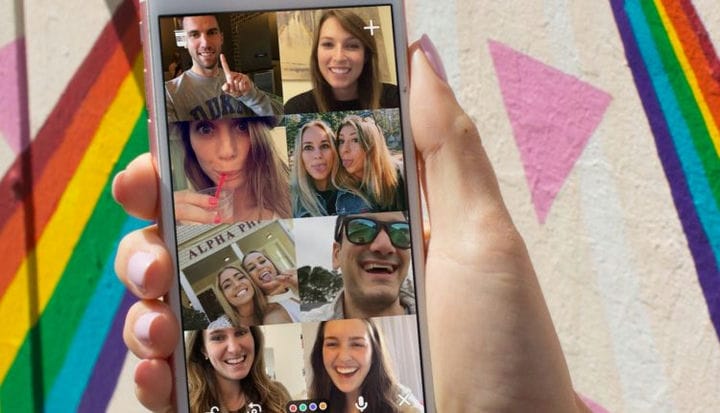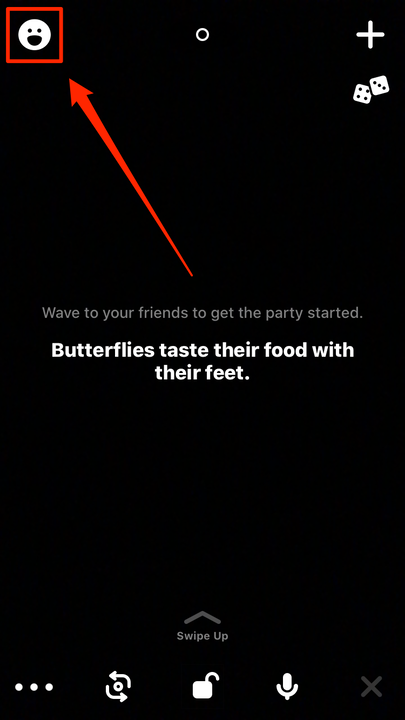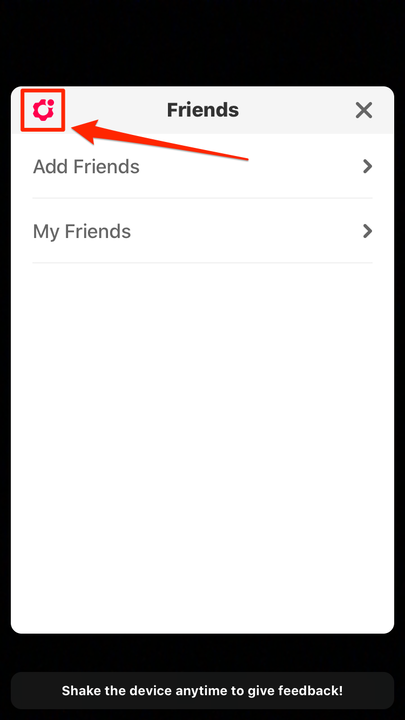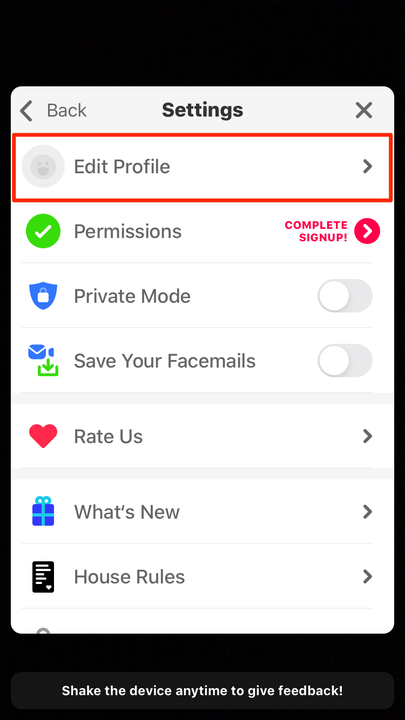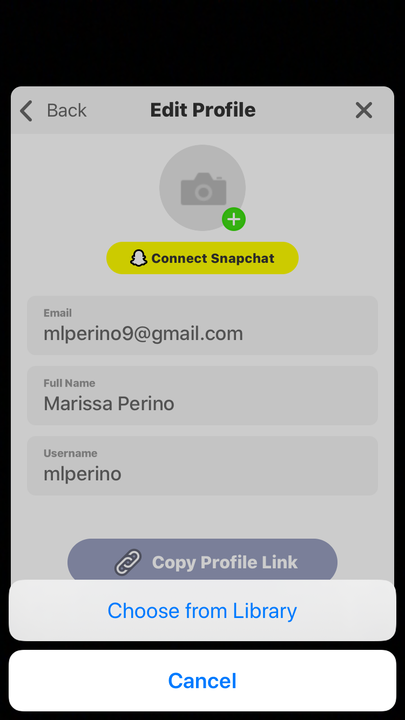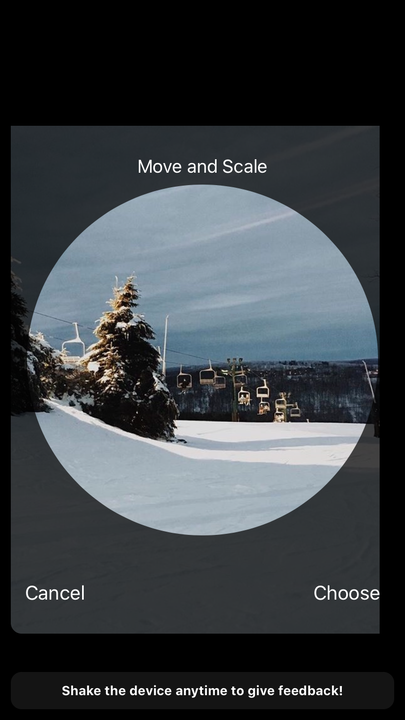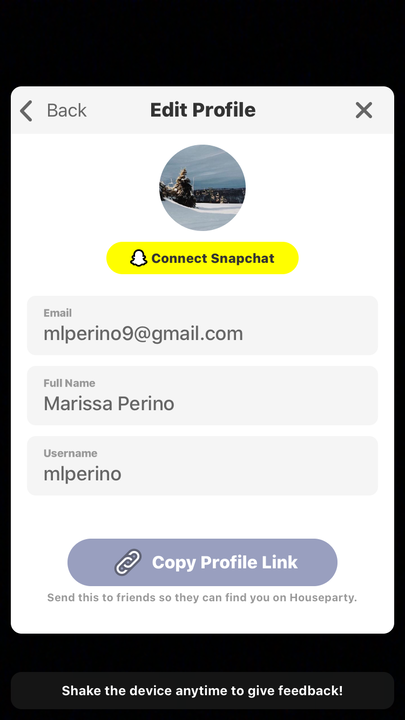So ändern Sie Ihr Profilbild auf Houseparty
- Sie können Ihr Profilbild auf Houseparty ganz einfach ändern, indem Sie auf das Einstellungsmenü zugreifen.
- Sie haben die Möglichkeit, ein Foto aus Ihrer Bibliothek auszuwählen oder das Originalbild vollständig zu entfernen.
- Außerdem möchten Sie möglicherweise Ihr Bild ändern, um Ihr Konto besser zu personalisieren.
Egal, ob Sie noch nie ein Bild hinzugefügt haben oder Ihr aktuelles aktualisieren möchten, Sie können Ihr Profilbild in der Houseparty-App in nur wenigen Schritten ändern.
Um Ihr Bild zu ändern, müssen Sie das Einstellungsmenü auf dem Kamerabildschirm der App öffnen. Nachdem Sie zur Seite „Profil bearbeiten” navigiert sind, können Sie oben auf das kreisförmige Kamerasymbol tippen, um den Wechsel vorzunehmen. Wählen Sie ein Foto aus Ihrer Kamerabibliothek aus und – nachdem Sie dies getan haben – haben Sie jederzeit die Möglichkeit, es zu aktualisieren oder vollständig zu entfernen.
Möglicherweise möchten Sie Ihr Profilbild ändern, um Ihr Houseparty-Konto besser zu personalisieren. Im selben Einstellungsmenü finden Sie auch Optionen zum Aktualisieren Ihrer E-Mail-Adresse und zum Ändern Ihres Anzeige- und Nutzernamens.
So ändern Sie Ihr Bild.
So ändern Sie Ihr Profilbild auf Houseparty
1. Öffnen Sie die Houseparty-App auf dem Kamerabildschirm Ihres Mobilgeräts.
2 Tippen Sie auf das Smiley-Symbol.
Tippen Sie auf das Smiley-Gesicht auf Ihrem Houseparty-Kamerabildschirm.
3 Tippen Sie im Popup-Fenster auf das Zahnradsymbol für die Einstellungen.
Suchen Sie das Einstellungssymbol.
4. Tippen Sie auf „Profil bearbeiten”.
"Profil bearbeiten."
5. Dadurch gelangen Sie zu Ihrer Profilseite. Tippen Sie oben auf dem Bildschirm auf den Kreis mit Ihrem Profilbild. Wenn Sie noch kein Bild hinzugefügt haben, wird dies als graues Kamerasymbol mit einem grünen Pluszeichen (+) angezeigt, um ein Foto hinzuzufügen.
6. Am unteren Bildschirmrand erscheint ein kleines Popup mit der Option „Aus Bibliothek auswählen”. Wenn Sie bereits ein Foto hochgeladen haben, haben Sie neben dem Ersetzen auch die Möglichkeit, das aktuelle Foto vollständig zu entfernen.
Wählen Sie ein Foto aus Ihrer Bibliothek aus.
7. Blättern Sie durch die Ordner Ihrer Kamerabibliothek, bis Sie das gesuchte Foto finden. Tippen Sie auf, um ein Foto auszuwählen.
8. Passen Sie das ausgewählte Foto auf der nächsten Seite an. Verschieben und skalieren Sie das Foto so, dass es in den runden Rahmen passt.
9. Tippen Sie auf „Auswählen”, wenn Sie fertig sind.
Verschieben und skalieren Sie Ihr Foto und tippen Sie dann auf „Auswählen”.
10. Sie sollten nun zu Ihrer Profilseite zurückkehren, wo Ihr kreisförmiges Symbol oben die Änderung widerspiegelt.
Ihr aktualisiertes Profilbild, abgebildet.